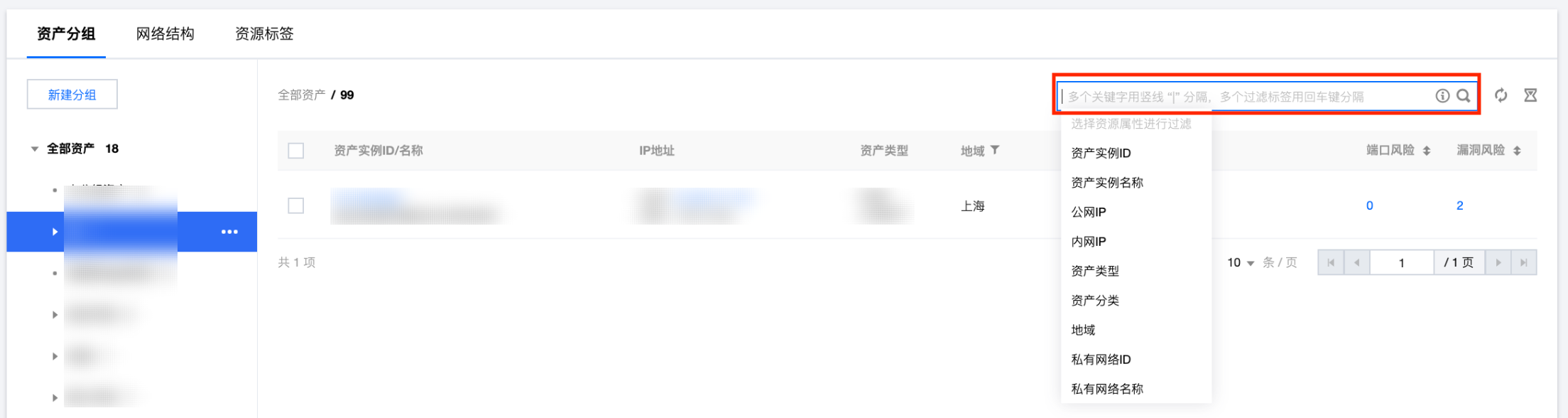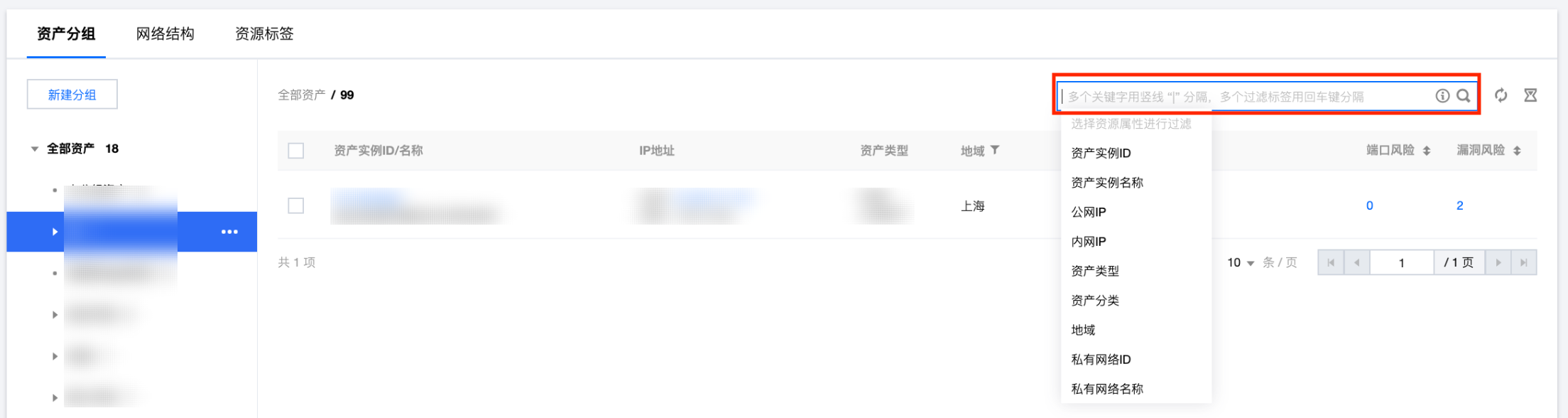资产统计概况
通过资产统计概况,可以快速地了解当前用户资产个数,以及主要的暴露风险,把握资产现状、并预知和防控安全事件。
1. 登录 云防火墙控制台,在左侧导航中,单击资产中心。
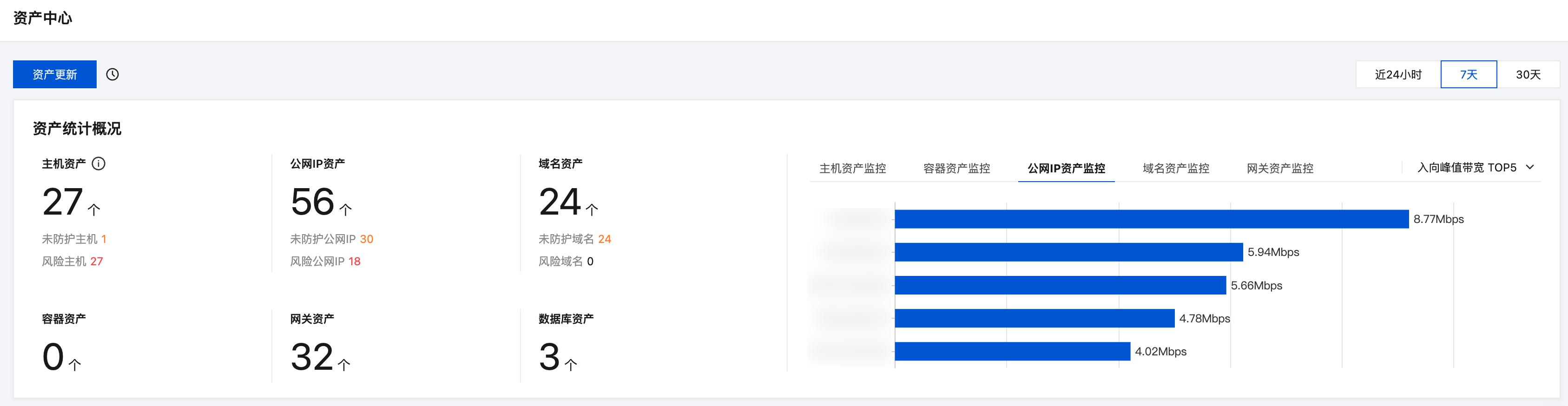
2. 在资产中心页面,左侧为资产与风险个数统计概况,单击资产数字,可跳转到对应的资产类型页查看资产详情。
3. 用户可在页面右侧,选择查看近24小时、7天或30天内的资产信息,包括流量、带宽、资产使用率等TOP5 资产信息。
资产更新
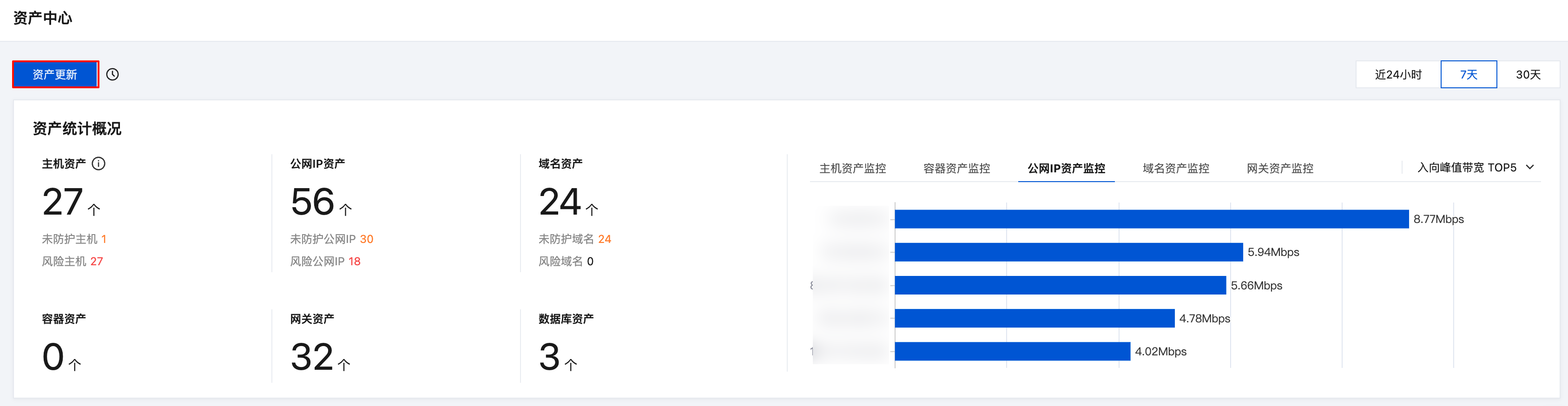
资产分组
资产中心支持用户自定义分组的方式对资产进行梳理并分组查看,方便用户快速把握当前资产的组织信息。
注意:
首次使用时,云防火墙会基于用户的资源标签生成默认分组信息,用户可以根据需要自行调整分组或重置分组。
新建分组
方法一
1. 在 资产中心 > 按资产分组 > 智能分组页面,单击新建分组,创建新的资产分组。
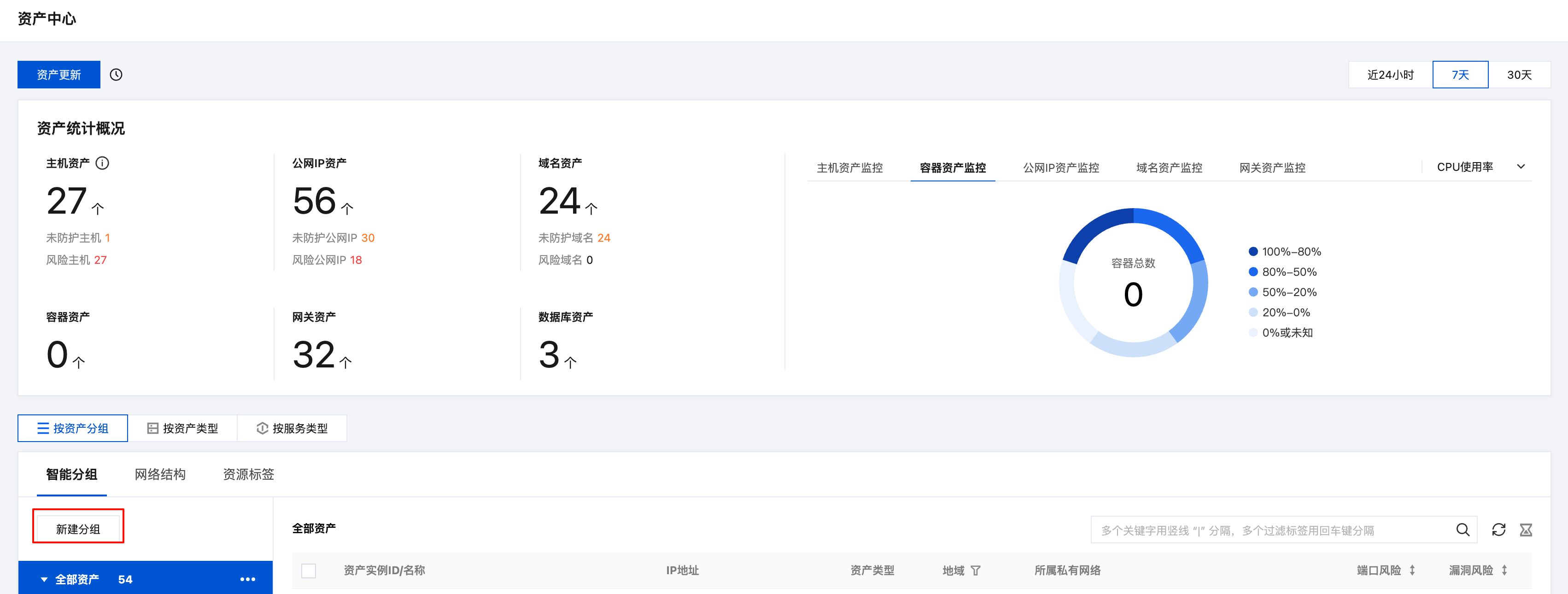
2. 新建资产分组弹窗中,选择资产加入分组的方式:
手动添加:从现有资产中手动选择加入分组的资产。选择新分组的父分组,以及填入分组名称,单击确定,完成新建分组。
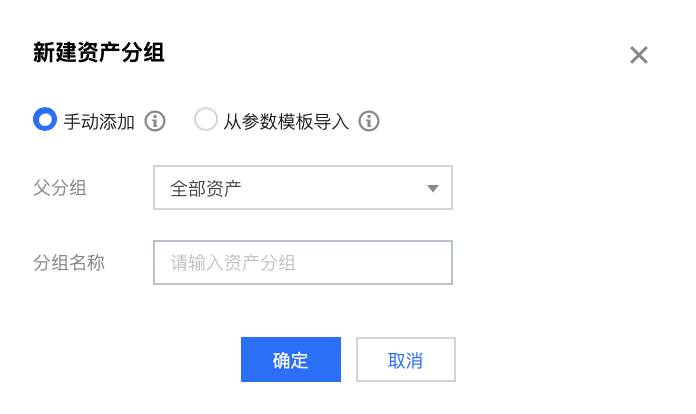
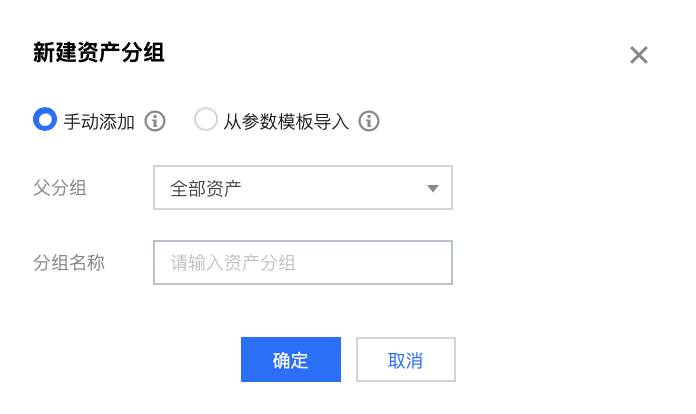
说明:
父分组为已经创建过的分组,将新分组加入到父分组下的资产信息中,层层管理。
从参数模板导入:从现有的参数模板选择,将模板中全部 IP 地址识别为资产并自动加入到一个分组。
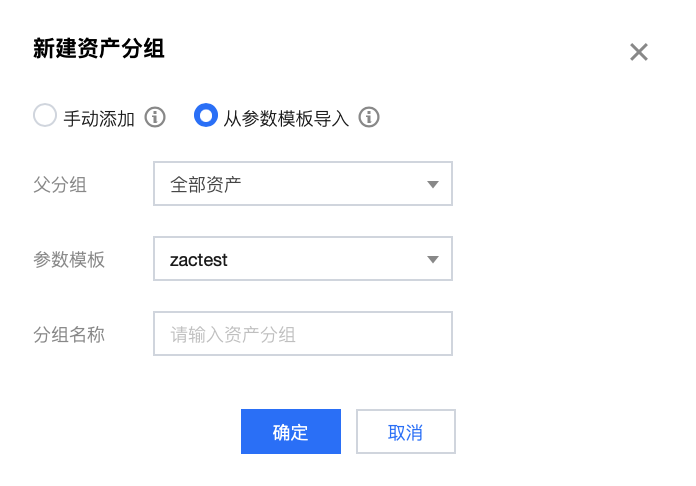
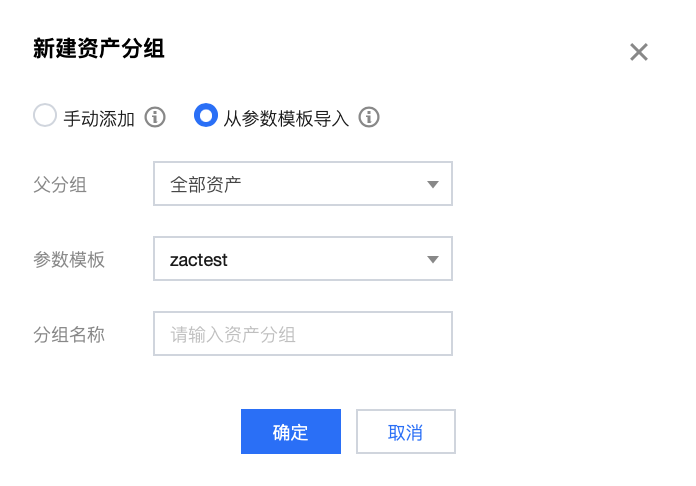
注意:
创建分组后,参数模板的变化不会自动同步到分组。
方法二
1. 在 资产中心 > 按资产分组 > 智能分组页面,单击分组的

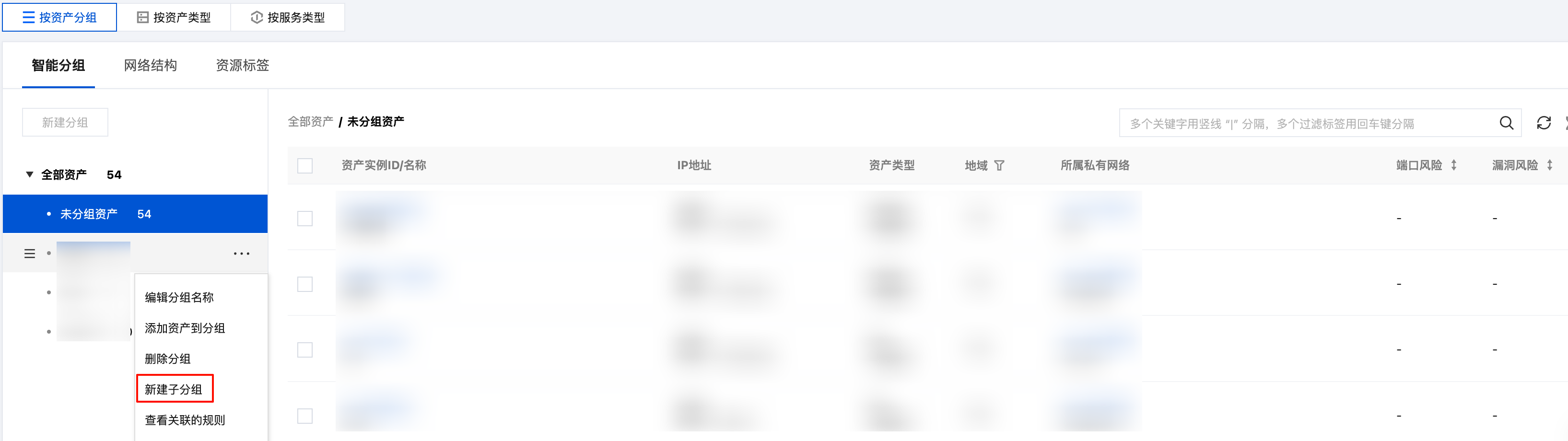
2. 在弹窗中填入子分组名称,单击确定,完成创建。
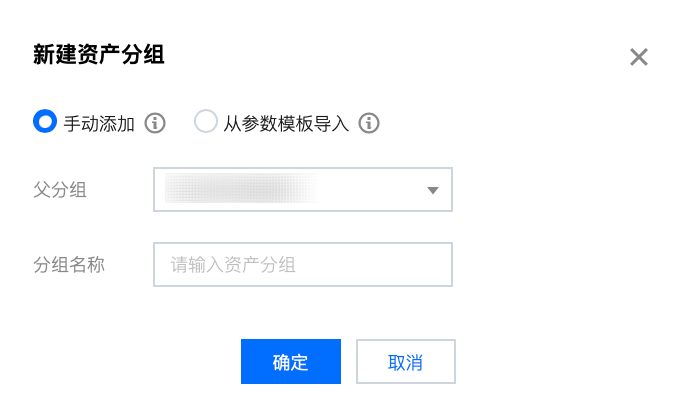
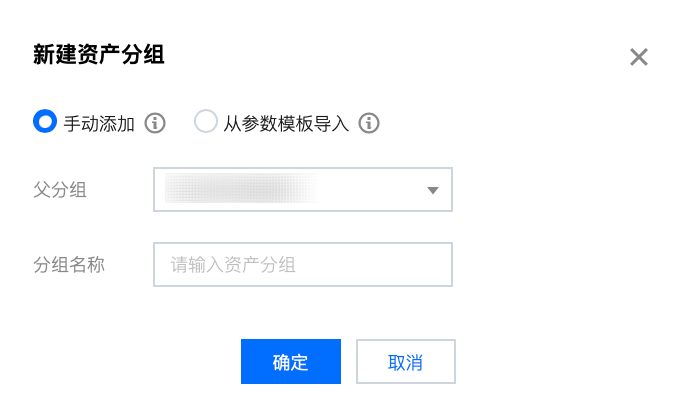
添加资产至新分组
1. 在 资产中心 > 按资产分组 > 智能分组页面,单击分组的


2. 在选择资产弹窗中,根据资产类型、所在地域、搜索公网 IP/实例 ID/实例名称,进行资产筛选,选择加入新分组的资产。
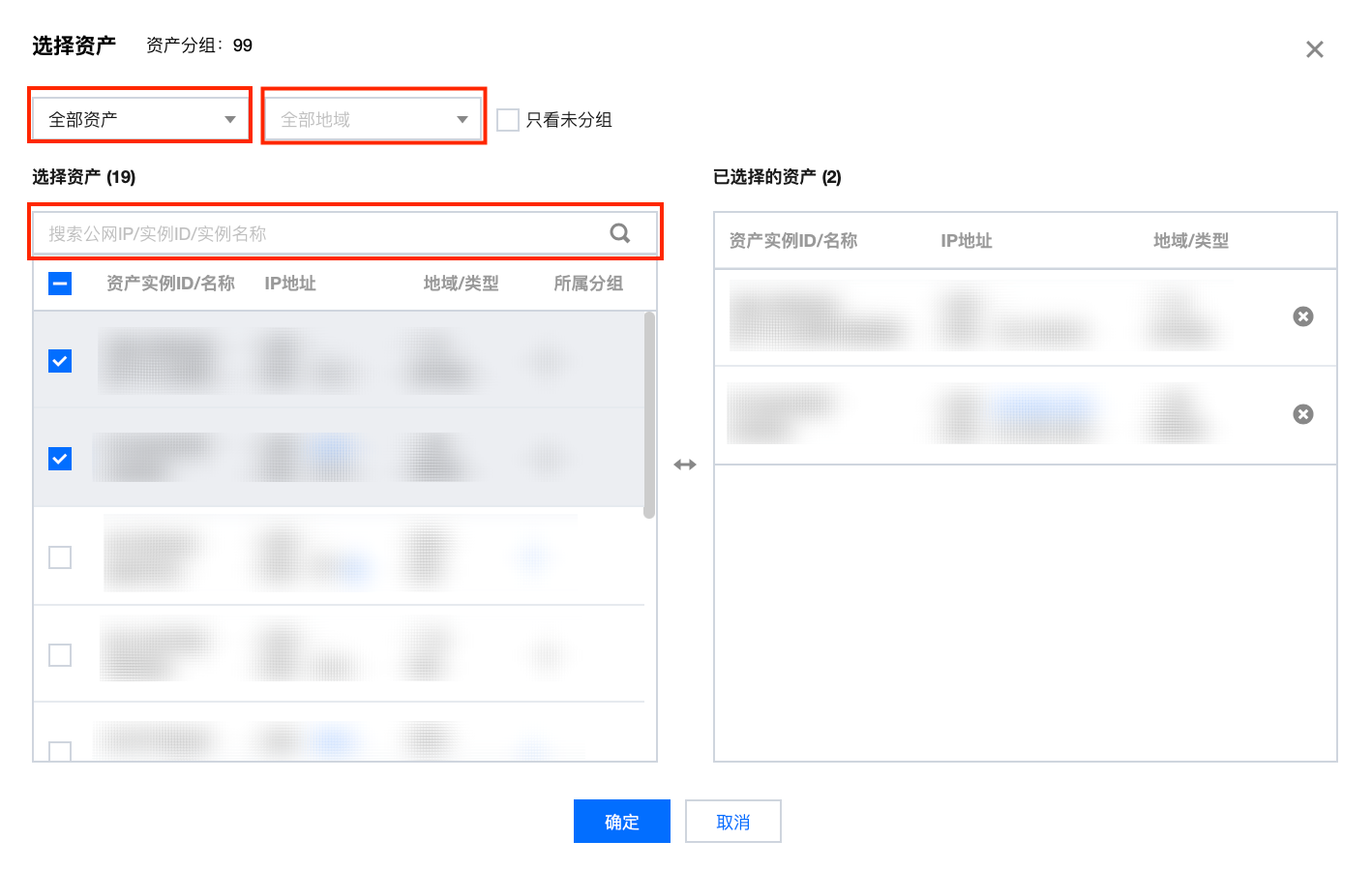
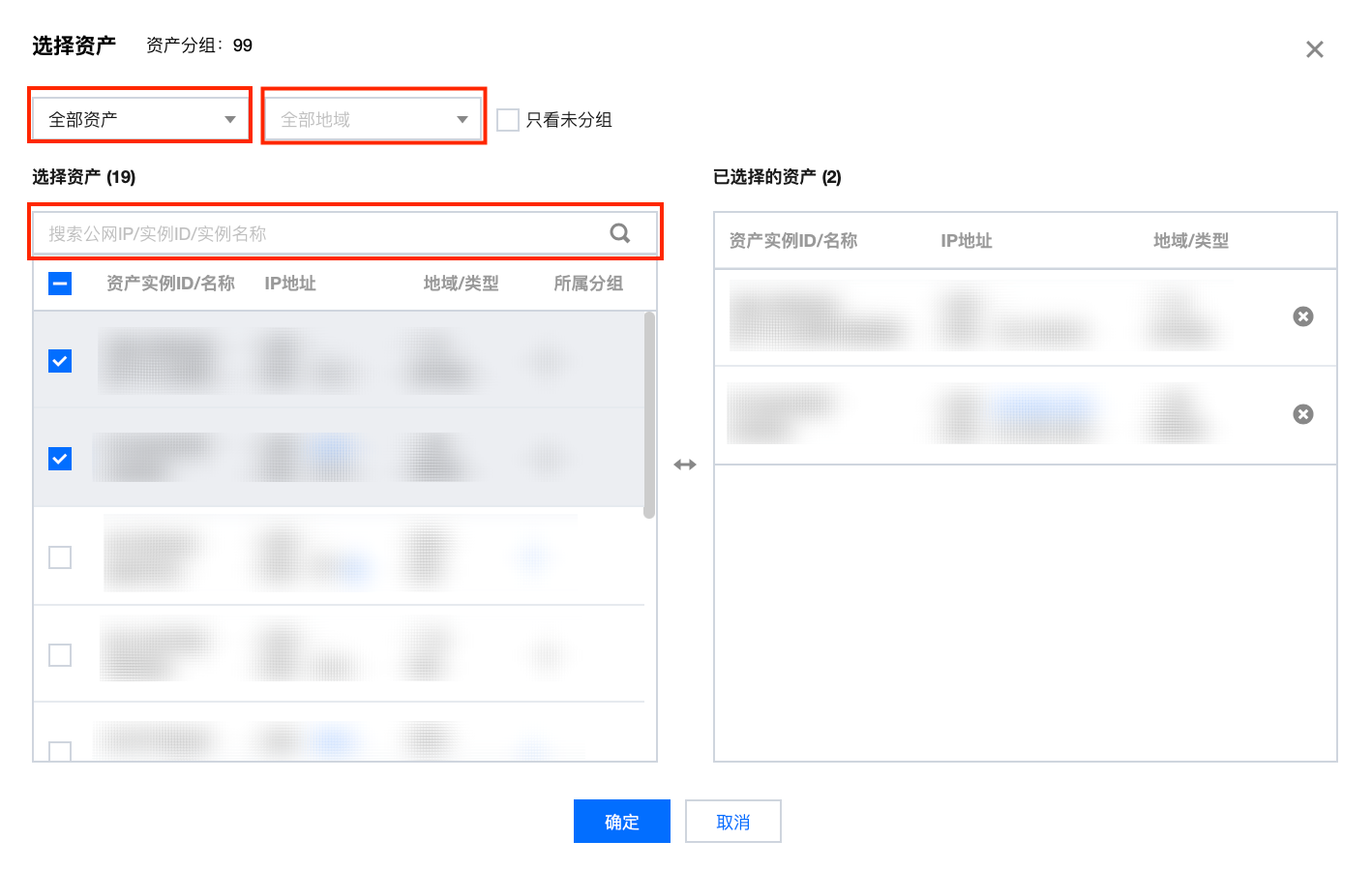
3. 添加资产完成后,在该分组的右侧资产列表中,出现已添加到此分组的资产列表。
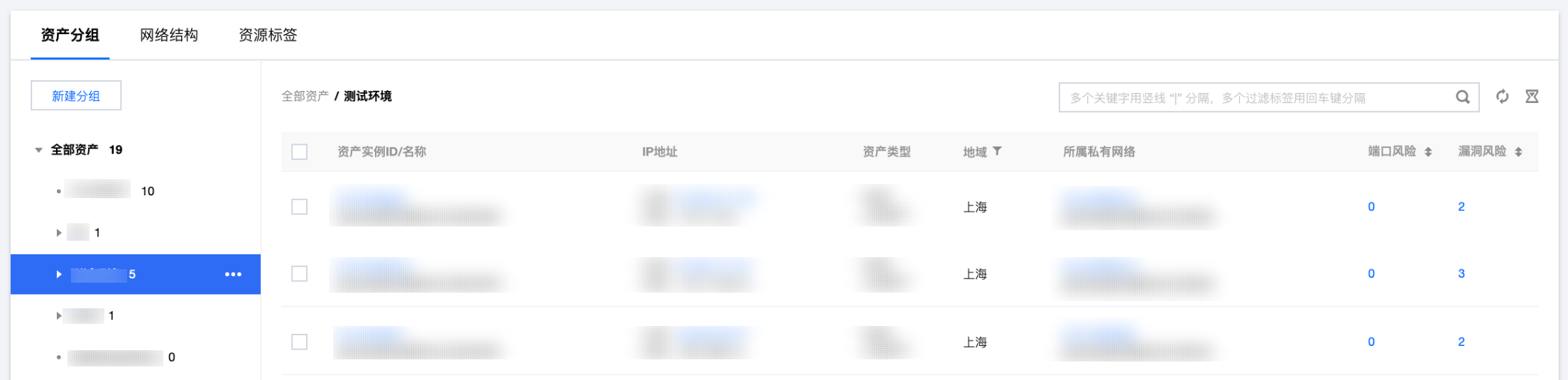
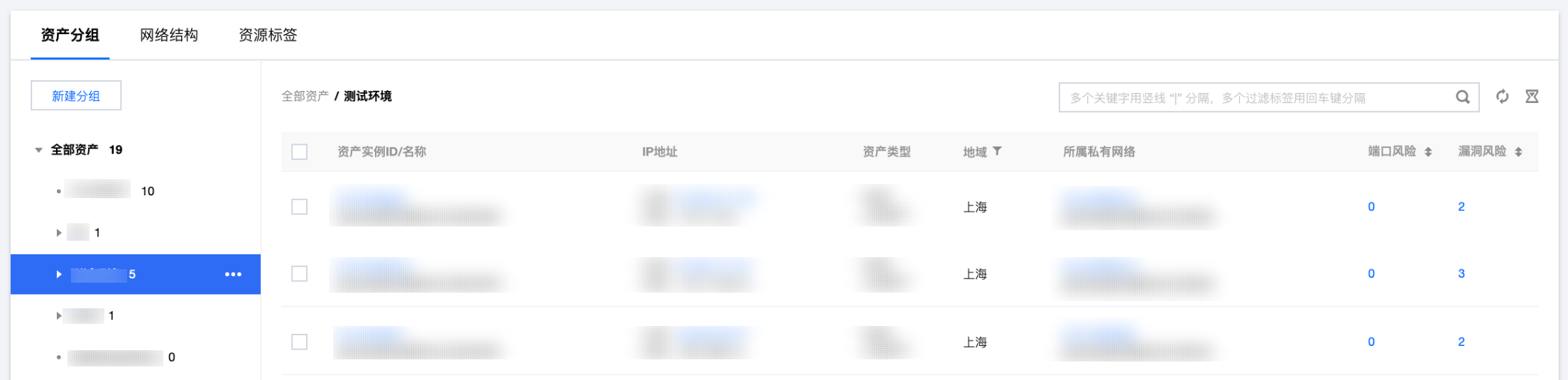
在分组中移除资产
1. 在 资产中心 > 按资产分组 > 智能分组页面,勾选指定资产,单击从分组中移除。
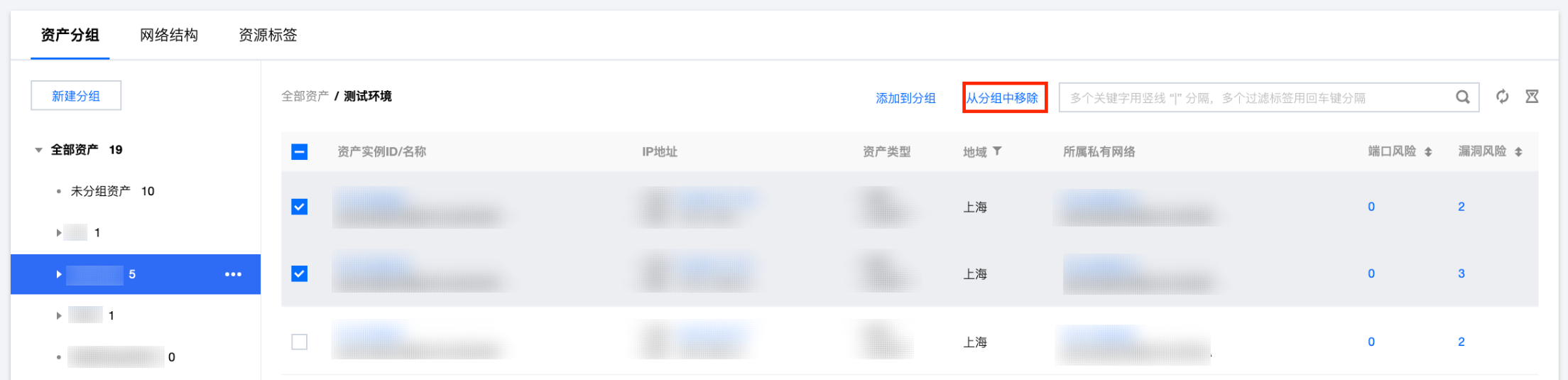
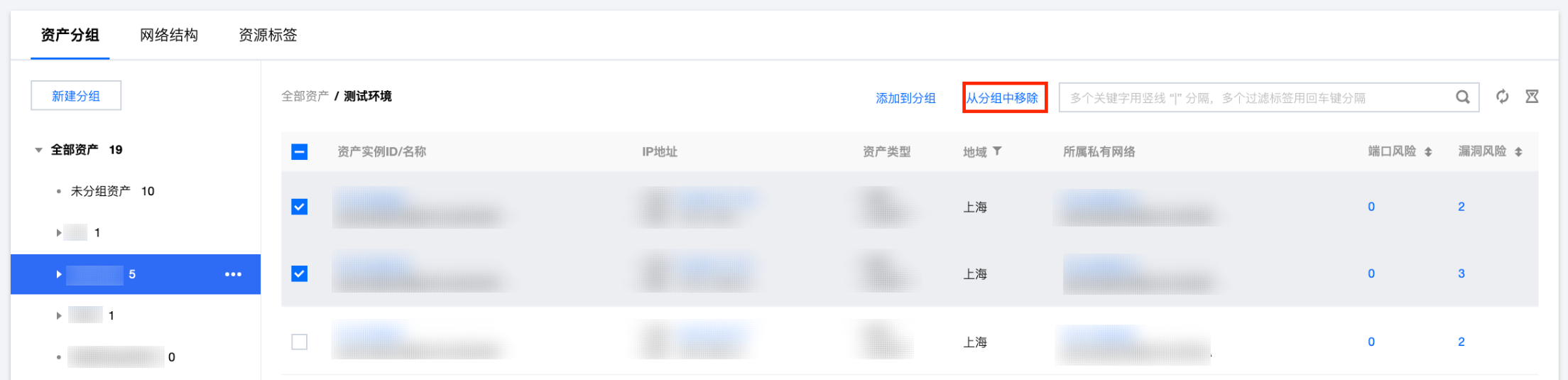
2. 在确认弹窗中,单击确定,完成移除。
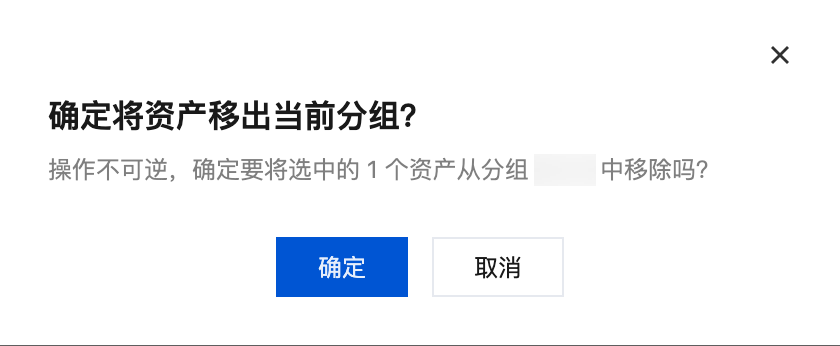
删除分组
1. 在 资产中心 > 按资产分组 > 智能分组页面,单击分组的

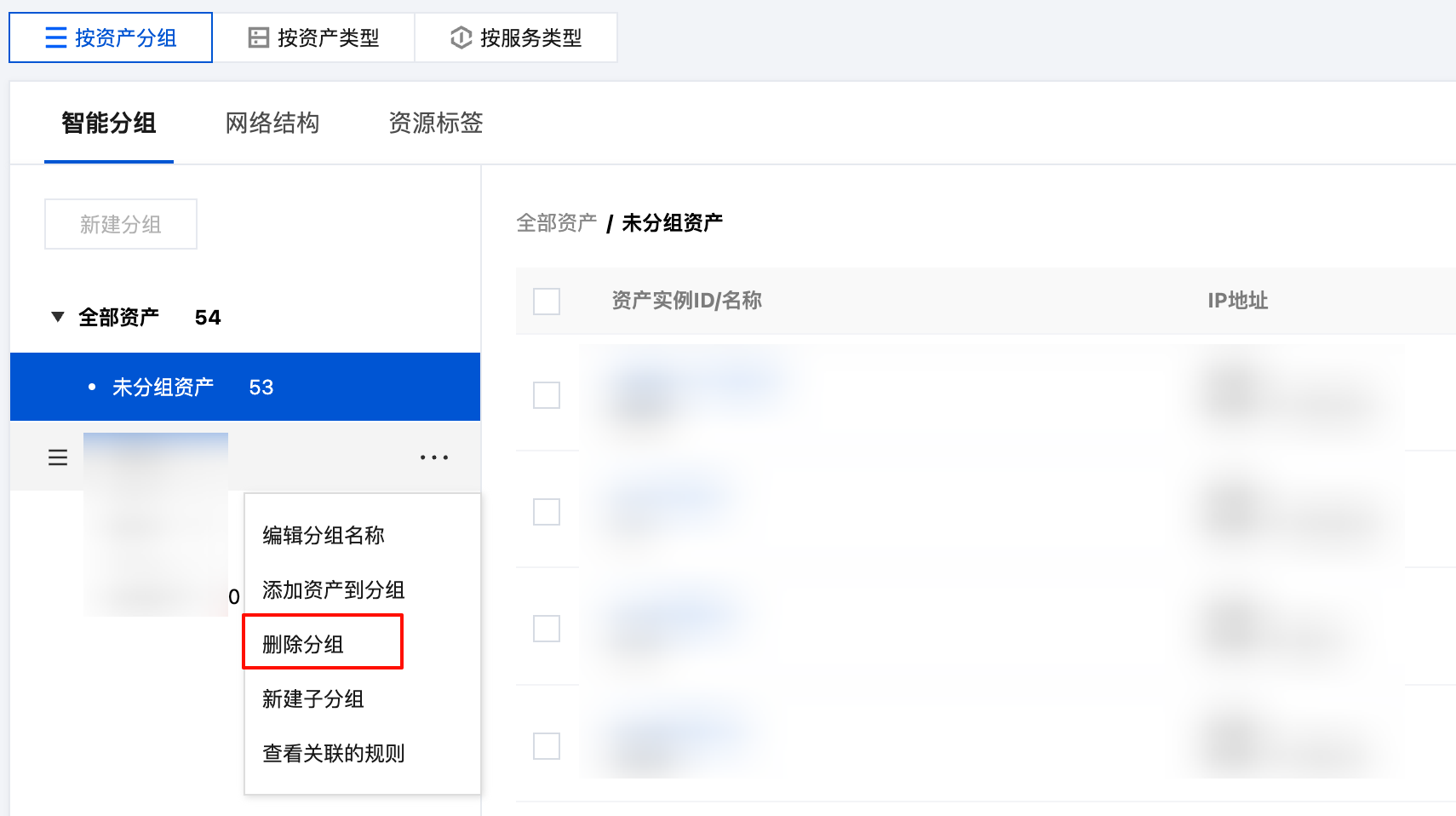
2. 在确认弹窗中,单击确定,删除资产分组。
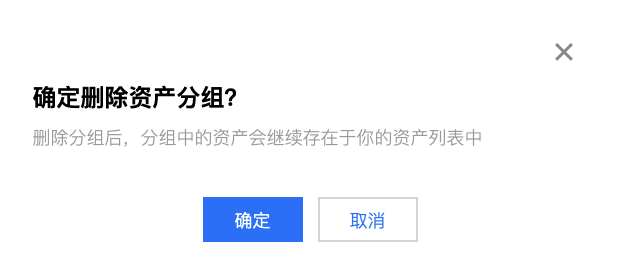
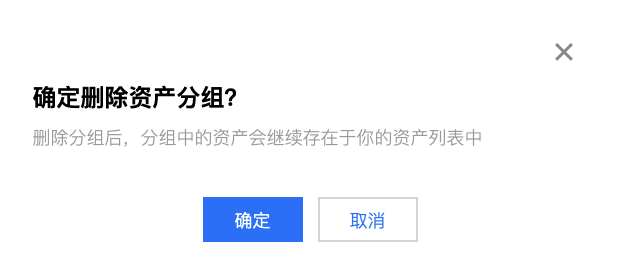
注意:
若当前资产分组有被用于安全策略的配置则不可删除,请手动删除所有规则后再尝试操作。
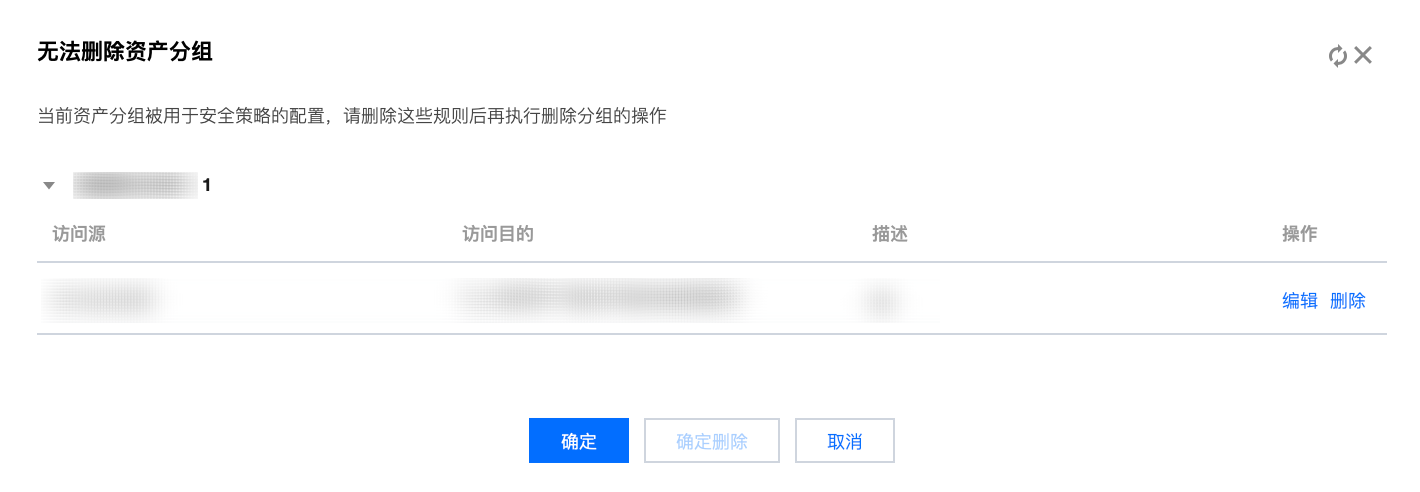
查看分组的关联规则
1. 在 资产中心 > 按资产分组 > 智能分组页面,单击分组的

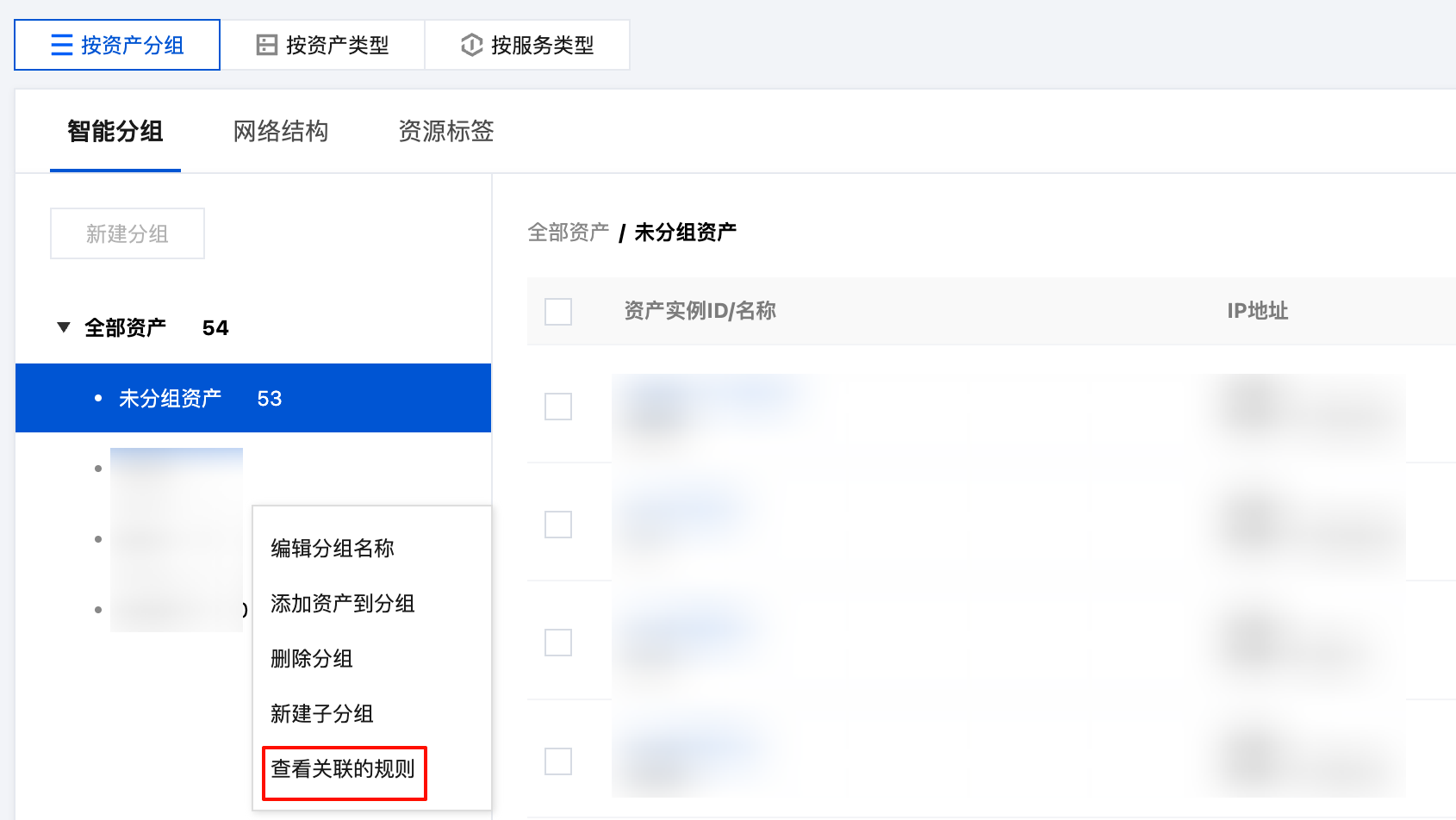
2. 在弹窗中,可查看该分组关联的规则列表,可直接在弹窗中进行规则编辑与删除操作。
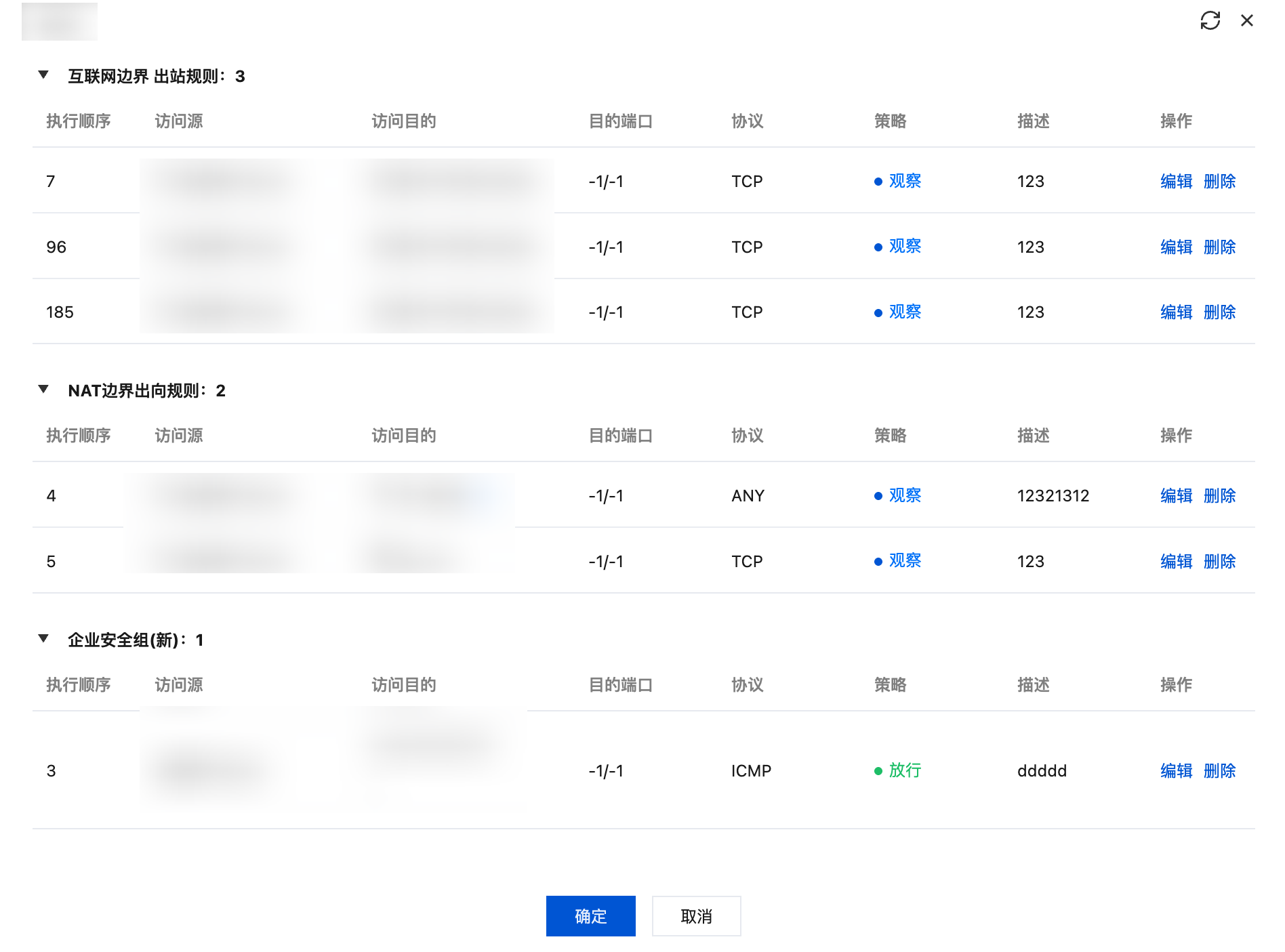
调整分组位置
方法1:通过手动拖拽的方式
1. 在 资产中心 > 按资产分组 > 智能分组页面,选中想要调整位置的分组,单击左侧

2. 将分组拖拽到想要调整的位置处释放即可。
方法2:编辑分组名称
1. 在 资产中心 > 按资产分组 > 智能分组页面,单击分组的

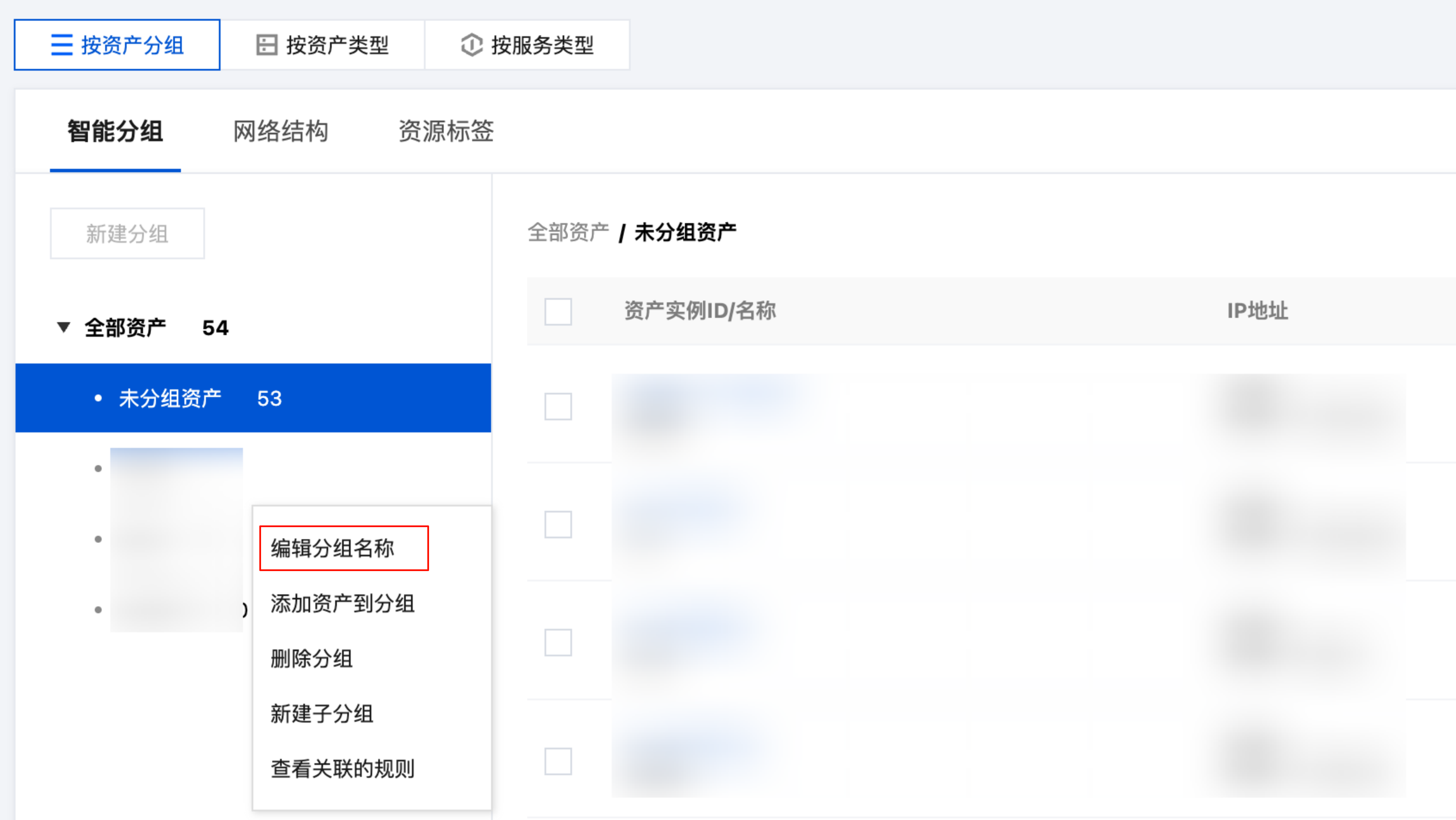
2. 在编辑资产分组弹窗中,修改父分组。
3. 可在分组名称栏中进行编辑,单击确定,完成编辑。
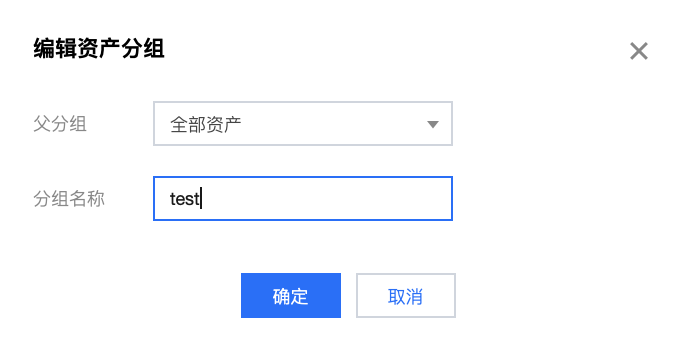
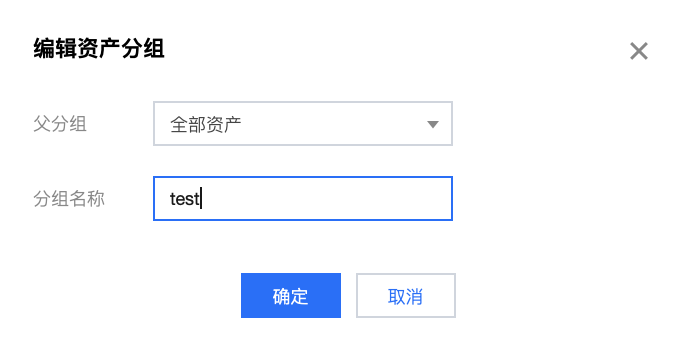
重置分组
1. 在 资产中心 > 按资产分组 > 智能分组页面,单击页面左侧最下方的重置分组。
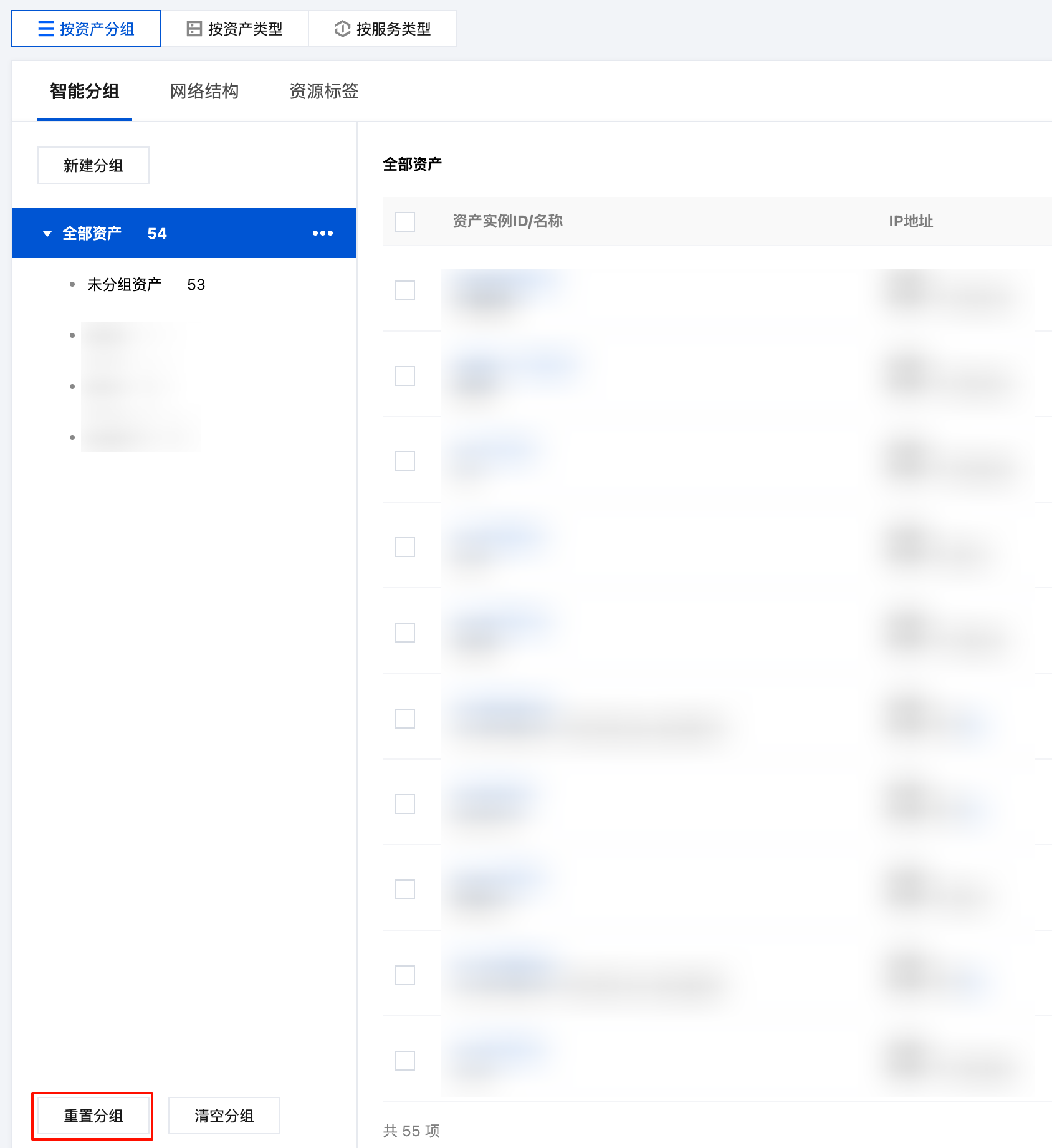
2. 在“确认重置”弹窗中,单击确定,等待一段时间即可重置分组。
注意
若当前资产分组有被用于安全策略的配置则不可重置,请手动删除所有规则后再尝试操作。
网络结构
网络结构页面,支持用户对不同地域下的资产进行查看,当前支持的地域包括国内所有地域与部分海外地域。
1. 在 资产中心 > 按资产分组 > 网络结构页面,单击左侧的地域列表,查看该地域下的所有资产信息。
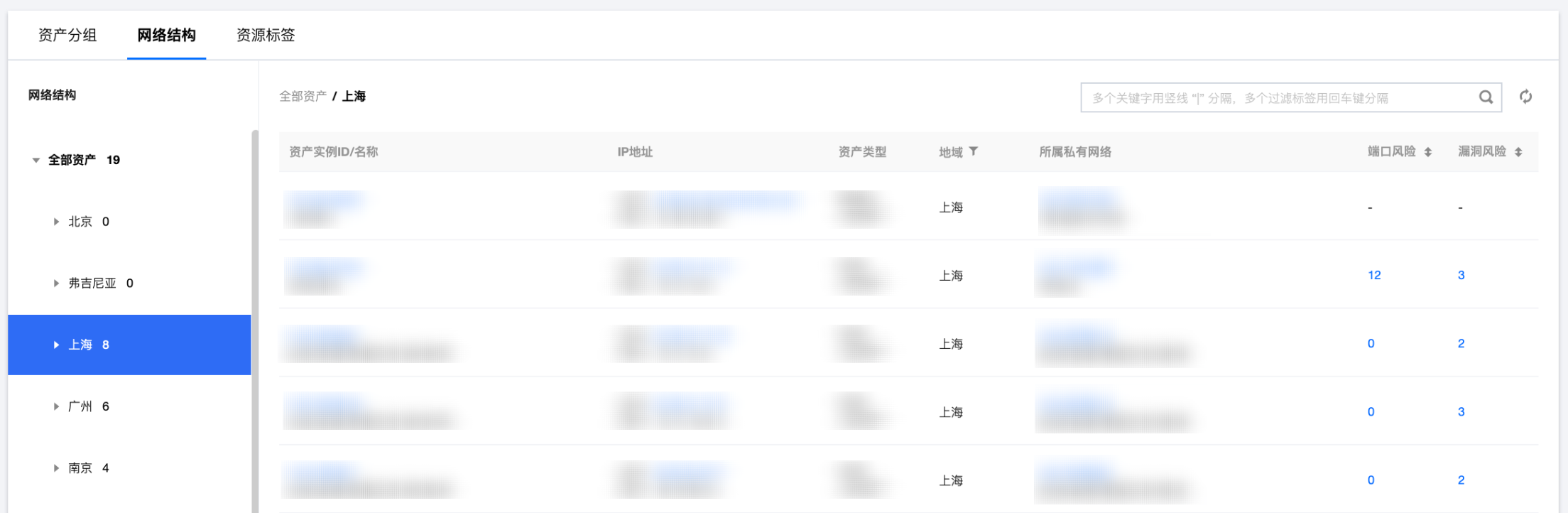
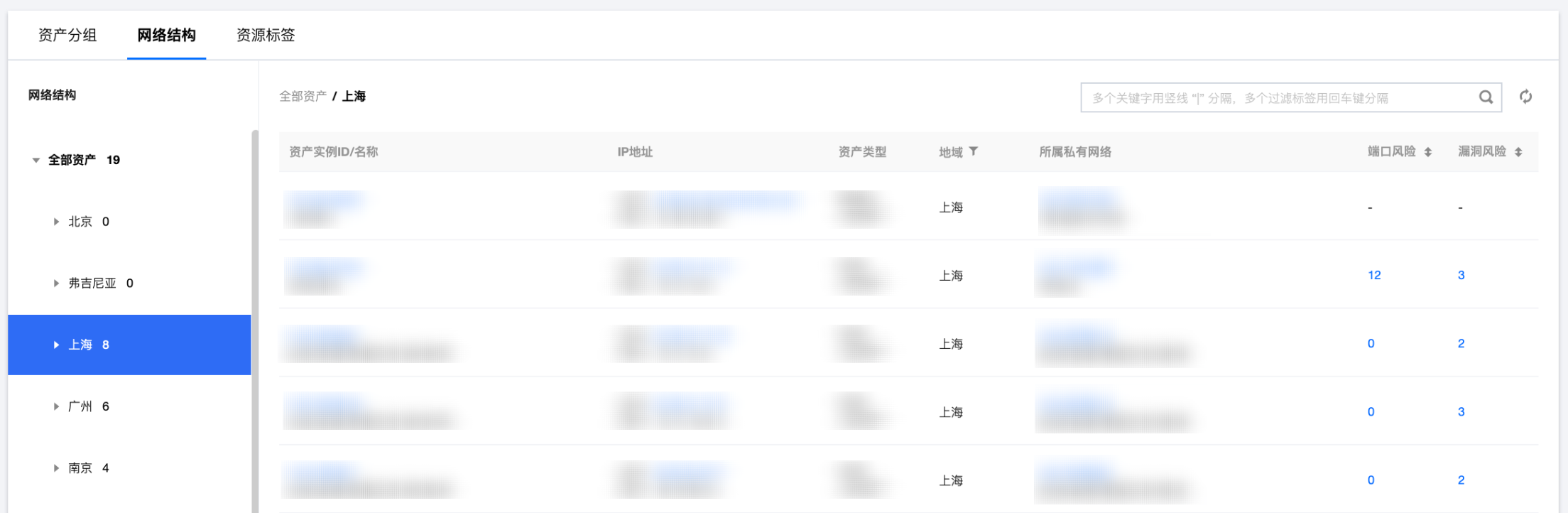
2. 单击单个地域左侧的
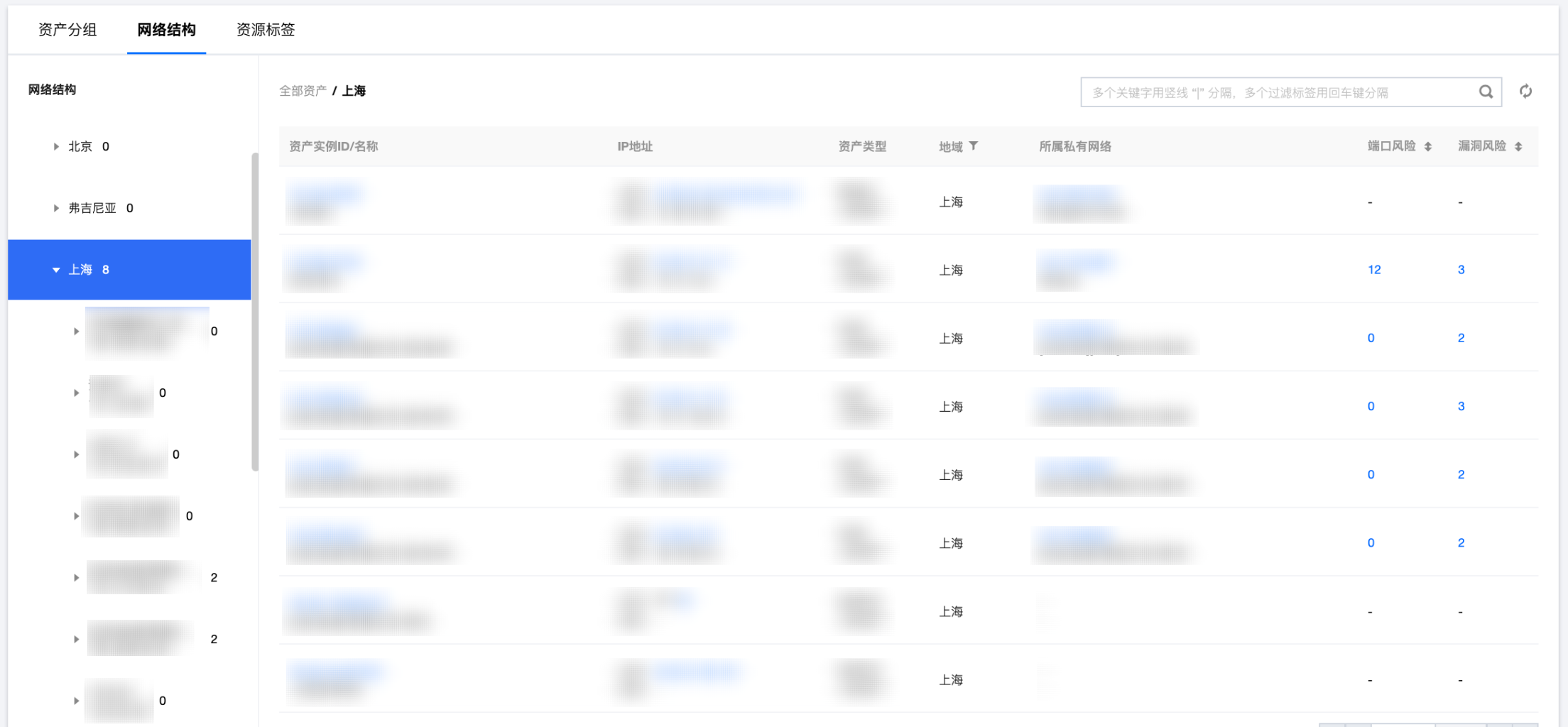

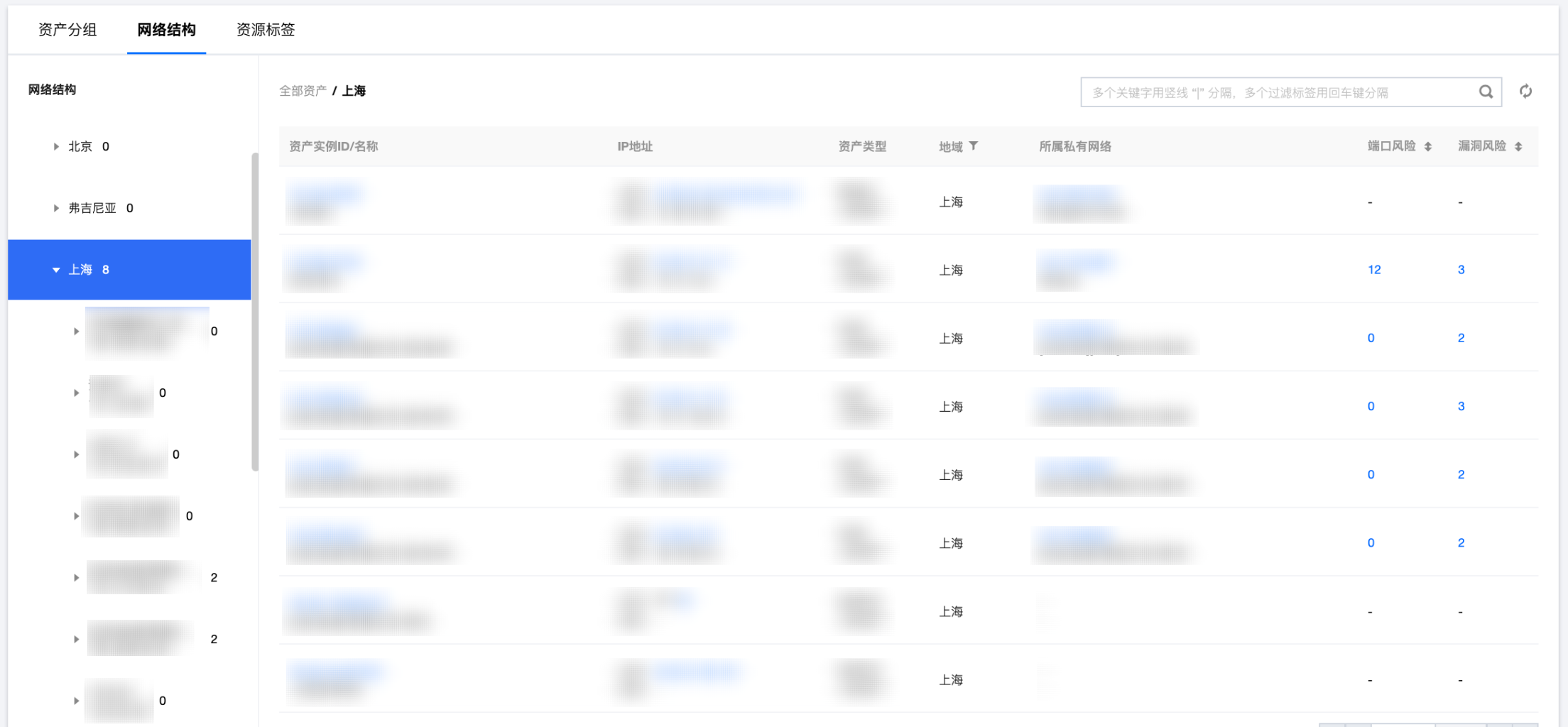
资源标签
资产标签栏支持通过标签的方式对资产进行管理。
1. 在 资产中心 > 按资产分组 > 资源标签页面,单击左侧的标签列表,查看该标签下的所有资产信息。


2. 单击单个标签键左侧的

3. 单击资产名称,跳转至资产详情页,单击资产标签的
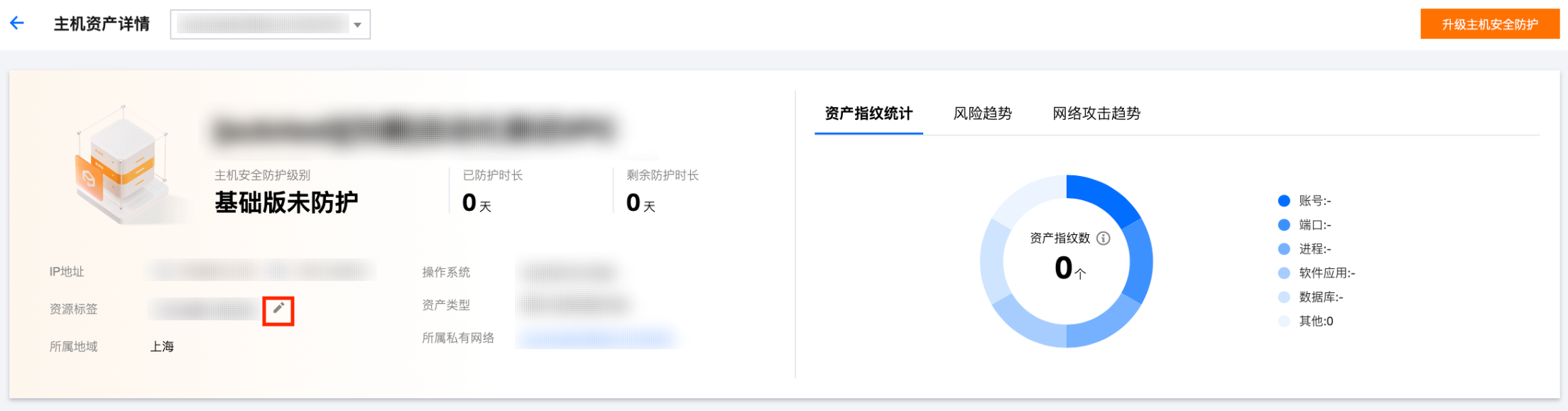

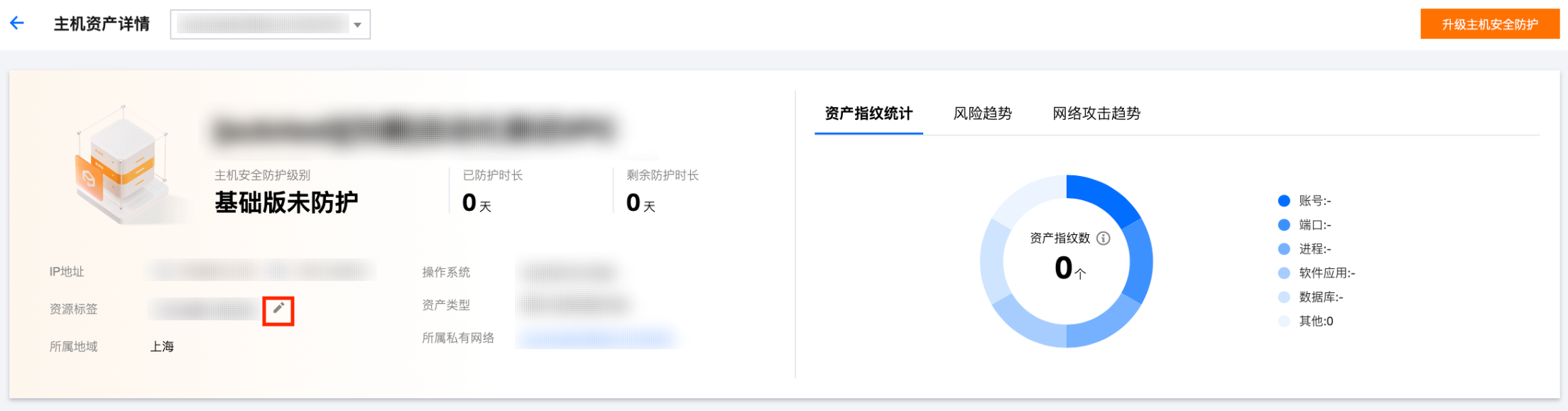
筛选并查看目的资产
1. 用户可以根据业务需求,单击资产分组实例列表中的地域,对资产进行地域筛选。
2. 单击端口风险、漏洞风险,可将资产按升序或降序方式排列。


3. 单击搜索框,可根据关键字对资产进行搜索。